格式工厂 使用 文档
格式工厂(万能视频转换)3.0.1.1中文绿色版下载及使用方法
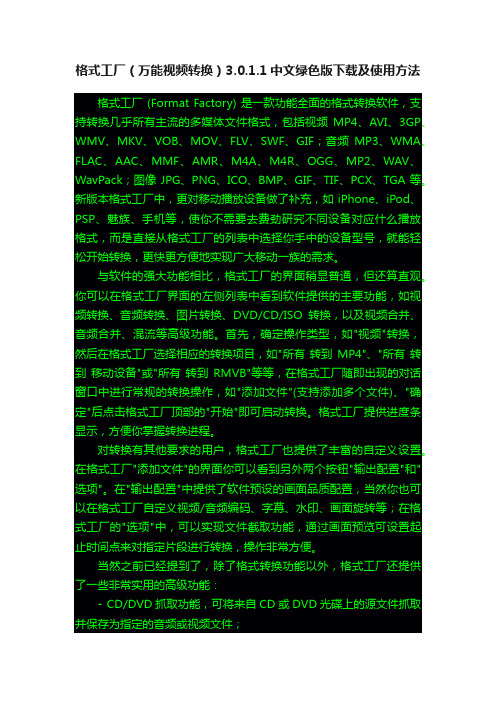
格式工厂(万能视频转换)3.0.1.1中文绿色版下载及使用方法格式工厂 (Format Factory) 是一款功能全面的格式转换软件,支持转换几乎所有主流的多媒体文件格式,包括视频MP4、AVI、3GP、WMV、MKV、VOB、MOV、FLV、SWF、GIF;音频MP3、WMA、FLAC、AAC、MMF、AMR、M4A、M4R、OGG、MP2、WAV、WavPack;图像 JPG、PNG、ICO、BMP、GIF、TIF、PCX、TGA 等。
新版本格式工厂中,更对移动播放设备做了补充,如 iPhone、iPod、PSP、魅族、手机等,使你不需要去费劲研究不同设备对应什么播放格式,而是直接从格式工厂的列表中选择你手中的设备型号,就能轻松开始转换,更快更方便地实现广大移动一族的需求。
与软件的强大功能相比,格式工厂的界面稍显普通,但还算直观。
你可以在格式工厂界面的左侧列表中看到软件提供的主要功能,如视频转换、音频转换、图片转换、DVD/CD/ISO转换,以及视频合并、音频合并、混流等高级功能。
首先,确定操作类型,如"视频"转换,然后在格式工厂选择相应的转换项目,如"所有转到MP4"、"所有转到移动设备"或"所有转到RMVB"等等,在格式工厂随即出现的对话窗口中进行常规的转换操作,如"添加文件"(支持添加多个文件)、"确定"后点击格式工厂顶部的"开始"即可启动转换。
格式工厂提供进度条显示,方便你掌握转换进程。
对转换有其他要求的用户,格式工厂也提供了丰富的自定义设置。
在格式工厂"添加文件"的界面你可以看到另外两个按钮"输出配置"和"选项"。
在"输出配置"中提供了软件预设的画面品质配置,当然你也可以在格式工厂自定义视频/音频编码、字幕、水印、画面旋转等;在格式工厂的"选项"中,可以实现文件截取功能,通过画面预览可设置起止时间点来对指定片段进行转换,操作非常方便。
格式工厂2.1 图文教程

格式工厂2.1 图文教程对于我们日常中使用到的音频或视频文件通常都拥有不同的格式类型,而不同的硬件设备也同时匹配着一些不同的格式文件,如果要想这些不同的格式类型的文件能在硬件设备上进行播放的话,只有将这些文件进行转换才可以进行播放,怎么样才能快速有效的对其进行转换呢?今天小编就为大家介绍一款免费格式转换软件——格式工厂,下面就更着小编一起来看看它的功能吧!软件简介:格式工厂之启动画面(图一)格式工厂是套万能的多媒体格式转换软件.提供以下功能:所有类型视频转到MP4/3GP/MPG/AVI/WMV/FLV/SWF。
所有类型音频转到MP3/WMA/AMR/OGG/AAC/WAV。
所有类型图片转到JPG/BMP/PNG/TIF/ICO/GIF/TGA。
抓取DVD到视频文件,抓取音乐CD到音频文件。
MP4文件支持iPod/iPhone/PSP/黑霉等指定格式。
源文件支持RMVB。
格式工厂的特长:1 支持几乎所有类型多媒体格式到常用的几种格式.2 转换过程中可以修复某些损坏的视频文件.3 多媒体文件减肥.4 支持iPhone/iPod/PSP等多媒体指定格式.5 转换图片文件支持缩放,旋转,水印等功能.6 DVD 视频抓取功能,轻松备份DVD到本地硬盘. 7 支持48种国家语言。
软件全称:格式工厂软件语言:中文软件版本:2.10 软件大小:21.5M 软件授权:免费版华军下载:点击即可下载一. 软件安装格式工厂在使用前须对其进行安装才可进行使用,软件须按照提示进行安装,软件安装过程如下图所示:格式工厂之选择安装目录(图二)格式工厂之选择安装中(图三)格式工厂之完成安装(图四)二.软件使用格式工厂在安装完毕后,双击桌面图标即可启动软件,软件在启动完毕后即可显示软件界面,格式工厂界面非常简单,如下图所示:格式工厂之主界面(图五)如果我们要对其进行视频格式转换的话,点击软件左侧功能列表视频即可,在其功能选项中我们首先要选择要输出的移动设备,在其设备类型中我们要设置所要转换的视频尺寸大小,如下图所示:格式工厂之选择输出设备(图六)选择好输出的设备类型后,选择要输出的文件类型,软件提供了多种可以转换的格式类型分别有AVI,3GP,MPG等格式类型,选择我们要转换的合适类型即可,如下图所示:格式工厂之选择输出设备(图七)在选择了要转换的格式类型后软件即会跳出提示窗口,虽然选择了输出格式类型,但是我们还要对其输出中的一些配置进行设置,如下图所示:格式工厂之选择输出设置(图八)点击软件跳出窗口的输出配置按钮,即可对视频转换时的一些参数进行设置如帧数大小,视频编码类型,视频分辨率大小,视频音量等等,如下图所示:格式工厂之选择输出设置(图九)在进行了输出配置以后,我们还可以点击窗口处的选项菜单选择裁剪,我们可以对视频进行相应的裁剪,图中红色方框处即为裁剪后的视频区域,如下图所示:格式工厂之选择输出设置(图十)除了以上的设置以外,我们还需对视频转换后的输出目录进行设置,也可以选择默认设置,如下图所示:格式工厂之选择输出设置(图十一)刚才给大家讲的是视频转换方法,该软件还提供了音频转换,转换方法同视频转换方法相同,更有趣的是该软件还提供图像格式转换,其中格式有PNG,GIF,ICO等十几种格式,如下图所示:格式工厂之图片转换(图十二)我们只需要选择要转换的格式类型即可,软件即会自动跳出提示窗口提示用户进行操作,如下图所示:格式工厂之图片转换(图十三)同样该软件也提供了详细的输出配置,我们只需要点击输出配置按钮,即可在跳出的设置窗口对图片进行大小,角度的调整,如下图所示:格式工厂之图片转换(图十四)该软件还提供了DVD/CD/ISO文件转换功能,只要选择好相应的转换格式即可,如下图所示:格式工厂之DVD转换(图十五)在格式工厂的高级选项里,软件还提供了视频合并,音频合并,等功能,如果我们想要对视频进行合并的话,点击软件视频合并即可,在添加了视频文件后,点击确定按钮即可完成视频合成功能,如下图所示:格式工厂之视频合并(图十六)在进行合并之前,我们同样也可以点击高质量和大小选项来对合并的视频进行参数设置,如帧数大小,视频分辨率,音频编码等等,如下图所示:格式工厂之视频合并设置(图十七)小结:总体来说这款格式转换软件还是非常实用的,有了这款格式转换软件我们就可以任意对我们想要的视频或音频格式类型进行转换,它是不可多得的好工具啊!给大家介绍这款软件希望会对大家有所帮助!呵呵:)喜欢的朋友,就让它来帮帮你,赶快来下载吧!华军下载:点击即可下载。
格式工厂使用说明
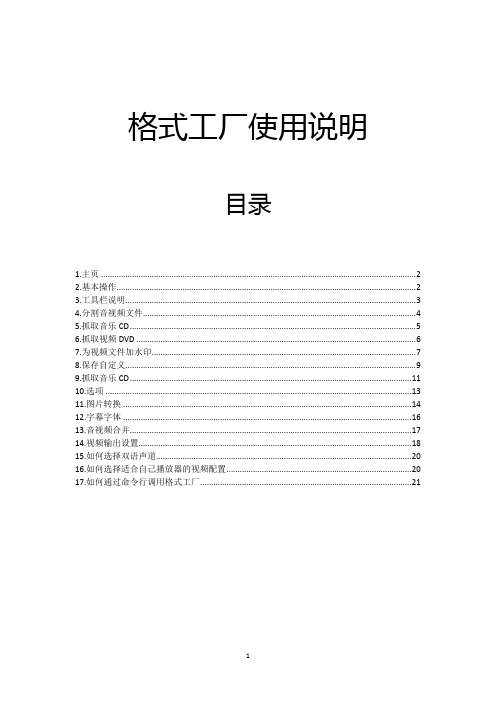
格式工厂使用说明目录1.主页 (2)2.基本操作 (2)3.工具栏说明 (3)4.分割音视频文件 (4)5.抓取音乐CD (5)6.抓取视频DVD (6)7.为视频文件加水印 (7)8.保存自定义 (9)9.抓取音乐CD (11)10.选项 (13)11.图片转换 (14)12.字幕字体 (16)13.音视频合并 (17)14.视频输出设置 (18)15.如何选择双语声道 (20)16.如何选择适合自己播放器的视频配置 (20)17.如何通过命令行调用格式工厂 (21)1.主页新手指南基本操作(See2.)工具栏说明(See3.)高手进阶分割音视频文件(See4.)合并音视频文件(See13.)抓取视频DVD(See6.)抓取音乐CD(See5.)视频参数设置(See14.)为视频文件加水印(See7.)混流(See9.)选择双语声道(See15.)保存自定义(See8.)字幕字体选项(See10.)图片转换(See11.)如何在命令行中调用格式工厂(See17.)如何选择适合自己播放器的视频配置(See16.)2.基本操作基本操作1.点击左边工具栏里的图标按钮(如果你想转到"3GP",请点击"所有转到3GP")2.添加您想要转换的文件,您可以点击“输出配置”来改变配置,完成后点击确定3点击工具栏“开始”按钮,进行格式转换3.工具栏说明移除:从列表中移除所选任务清空列表:清空列表里所有任务停止:停止转换任务开始:开始或者暂停转换任务选项:弹出选项页输出文件夹:打开输出文件夹4.分割音视频文件1源文件添加界面(1)加入源文件(2)选中文件(3)点击"选项"截取片断2多媒体片断截取界面(1)点击“开始时间”可以把当前的播放时间作为开始时间(2)点击“结束时间”可以把当前的播放时间作为结束时间(3)点击“确定”5.抓取音乐CD1点击“音乐CD转到音频文件”2CD抓取界面如果您的CD驱动器里有张有效的音乐CD的话,按钮“转换”会生效,“获取CD信息”可以从下载歌名6.抓取视频DVD1点击“DVD转到视频文件”2DVD抓取界面如果您的DVD驱动器或者文件夹是有效的视频DVD,按钮“转换”会生效7.为视频文件加水印1在源文件添加界面中点击您需要转换的影片格式,这里以“所有转到MP4”为例2在所有转到MP4界面中点击“添加文件”添加您需要转换的影片,您所添加的视频文件就显示在(2)处,点击“输出配置”对视频进行设置3在视频设置界面中点击“水印”就能添加图片,并对其位置及边距进行自定义设置8.保存自定义若格式工厂内没有您移动设备的参数,保存自定义能帮助您创建自己需要的视频参数。
格式工厂使用说明

1打开格式工厂,主界如下所示:
2选择“视频”“音频”“图片”“光驱设备”中的一项,一般要转成MP3的话要选择“音频”下面“所有转到MP3”项,选择后其界面如下所示:
3先选择右上角的“添加文件”来导入要处理的视频或音频。
导入后如下所示:
4,然后必须再次点击所载入的文件,使那一个文件变蓝,如下所示:
5 然后再设置“输出文件夹”的位置。
6然后再选择“截取片段”选项,设置从什么时间开始到什么时间结束。
如下所示:
可以拉动小滑轮来选择,到所要截取的开始或结束位置时点击“开始时间”或“结束时间”就可以直接载入时间了。
也可以直接输入开始或结束时间。
7设置好开始和结束时间后,点击右上角的“确定”,会出现下面的界
面:
8再点击右上角的“确定”按钮,会出现下面界面:
9最后再点击“开始”选项就OK了。
格式工厂怎么转换格式

格式工厂怎么转换格式格式工厂是一款常用的多媒体文件格式转换工具,可以很方便地将各种音频、视频和图片文件进行格式转换。
通过使用格式工厂,您可以将媒体文件转换为常见的格式,以便在不同的设备和平台上播放和使用。
下面将详细介绍如何使用格式工厂进行格式转换的步骤和操作。
首先,您需要下载并安装格式工厂软件。
您可以在官方网站或其他可信的软件下载网站上找到格式工厂的安装程序。
安装程序一般较小,下载速度较快,安装过程也相对简单。
安装完成后,您可以打开格式工厂软件。
在软件窗口的左侧是一个菜单栏,菜单栏中列出了各种不同的多媒体文件类型,包括视频、音频、图片等。
您可以根据您需要转换的文件类型选择相应的选项。
假设您需要将一个视频文件转换为其他格式,您可以选择菜单栏中的“视频”选项。
一旦您选择了“视频”选项,软件的主界面将显示几个常见的视频格式,如MP4、AVI、WMV等。
您可以选择其中一个格式,或者点击“自定义”选项以设置其他的媒体格式。
在选择了目标格式后,您可以点击“添加文件”按钮将需要转换的视频文件添加到软件中。
您可以通过浏览您的计算机目录,选择并添加需要转换的视频文件。
您可以一次添加多个视频文件,格式工厂将按照您选择的格式,逐个转换这些文件。
一旦您添加了需要转换的视频文件,格式工厂将显示一个文件列表,列表中包含了要转换的文件的名称、大小和目标格式等信息。
在这个列表中,您可以对每个文件进行一些基本的操作,比如删除文件、调整转换顺序等。
在文件列表下方是一些转换设置选项,您可以根据需要调整这些选项。
例如,您可以选择转换后的视频文件的分辨率、帧率、视频质量等。
这些选项可以根据您的具体需求进行调整,以便获得最佳的转换结果。
一旦您完成了文件列表和转换设置的调整,您可以点击“开始”按钮开始转换过程。
格式工厂将按照您设置的转换选项,逐个转换文件,并在转换完成后保存到您选择的目录中。
转换过程可能需要一段时间,具体时间取决于文件的大小和您的计算机性能。
格式工厂使用教程
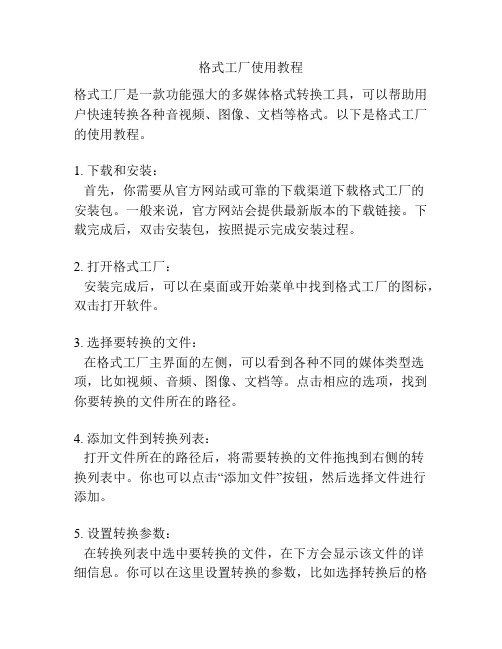
格式工厂使用教程格式工厂是一款功能强大的多媒体格式转换工具,可以帮助用户快速转换各种音视频、图像、文档等格式。
以下是格式工厂的使用教程。
1. 下载和安装:首先,你需要从官方网站或可靠的下载渠道下载格式工厂的安装包。
一般来说,官方网站会提供最新版本的下载链接。
下载完成后,双击安装包,按照提示完成安装过程。
2. 打开格式工厂:安装完成后,可以在桌面或开始菜单中找到格式工厂的图标,双击打开软件。
3. 选择要转换的文件:在格式工厂主界面的左侧,可以看到各种不同的媒体类型选项,比如视频、音频、图像、文档等。
点击相应的选项,找到你要转换的文件所在的路径。
4. 添加文件到转换列表:打开文件所在的路径后,将需要转换的文件拖拽到右侧的转换列表中。
你也可以点击“添加文件”按钮,然后选择文件进行添加。
5. 设置转换参数:在转换列表中选中要转换的文件,在下方会显示该文件的详细信息。
你可以在这里设置转换的参数,比如选择转换后的格式、目标文件保存路径、视频的分辨率、音频的采样率等等。
根据需要进行相应的设置。
6. 开始转换:确认转换参数设置无误后,点击界面下方的“开始”按钮,格式工厂将开始转换所选的文件。
转换过程中,可以在进度条下方看到转换的进度和剩余时间。
7. 查看转换结果:转换完成后,你可以在转换列表的目标文件保存路径中找到转换后的文件。
双击打开文件,确认转换结果是否符合预期。
8. 批量转换:如果你有多个文件需要转换,可以将所有文件添加到转换列表中,然后按照上述步骤设置转换参数并开始转换。
格式工厂支持批量转换,可以一次性转换多个文件。
总结:以上是格式工厂的基本使用教程。
根据具体的需求,你可以进一步探索格式工厂的更多功能和特性。
希望这个教程对你有所帮助!。
格式工厂使用教程

格式工厂使用教程格式工厂使用教程点击工具栏选项选择改变输出文件夹,可复选文件转换完成后关机或打开输出文件夹,可复给转换后的文件添加后缀名称选择转换以后输出的文件格式,以AVI格式为例。
添加需要转换的文件打开输出配置如果不想自定义配置可以使用“预设配置”,打开“质量和大小”下拉菜单,选择转换后的画面质量和文件体积大小。
注意:画面质量越高文件体积越大,反之亦然。
注意:如果转换AVI格式,应在“视频编码”栏点击右侧空白处会出现下拉菜单,选择MPEG4(Xvid)编码,比DivX编码文件体积小画面质量高。
预设配置完以后点确定返回后点选项可进入预览界面。
预览后如果没有问题点确定返回后再点确定返回到主界面点开始,转换开始,文件栏显示0%标识。
(最好转换前可先截取一段试看转换效果,如果没有问题再正式转换)如果需要截取某段画面或裁减画面及选择语言和字幕可在预设配置完成后点确定点选项以下进入预览转换效果和画面截取及音频流字幕流选择界面画面截取------如要截取音视频片断,拖动滑动条到片断开头点“开始时间”按钮,再拖动滑动条到片段结尾点“结束时间”按钮画面裁减及选择音频流(音频流索引)和字幕语言(字幕流索引)画面裁减-----如果需要裁减视频画面,应复选“画面裁减”,此时预览画面会出现红色框,用鼠标点一下预览画面后,拖动鼠标就可随意裁减画面大小,同时“画面裁减”右边的方框里显示已裁减的画面尺寸参数。
源音频频道------即源文件左右声道,默认缺省。
音频流------有些格式的视频可在这里显示多种语言音频流,预览时可用鼠标点击选择的语言,预览屏幕同时会播放所选择的语言。
(比如Mkv格式视频)字幕语言-------有些格式的视频加载了多种语言字幕这里显示(比如Mkv格式视频),预览时可用鼠标点击选择的字幕语言,预览屏幕同时会显示所选择的字幕(与选择音频流的方法一样)画面截取和画面裁剪及音频流和字幕语言选择完以后点确定返回后再点确定回到主界面点开始,转换开始,文件栏显示0%标识。
格式工厂使用教程

格式工厂使用教程点这里下载==》格式工厂本文介绍视频转换的方法,其他类型的(声音、图片)转换方法与此类似。
首先打开软件,选择一项任务电影魔方 (Womble MPEG Video Wizard ) v04.2007 简体中文注册版支持格式: 视频:.mpg、.mpeg、.mpv、.dat、.vob、.ts、avi;音频:.mp1、.mp2、.mp3、.AC3、.wav图像: .bmp、.jpg、.jpeg、.gif、.ico、.wmf。
注册码:MVW-DVD-RRRBJZZZJJFNZF然后添加文件,修改转换要求(一般没有特殊要求默认就行)选择文件确定后返回原始界面回到原始界面后,建议按下键盘的“F2”键更改一下输出路径如果不更改,可以在c盘的administrator文件夹里的FFOutput这个文件夹下找到转换好的文件最后点击开始等待一会就行了下面是赠送的团队管理名言学习,不需要的朋友可以编辑删除谢谢1、沟通是管理的浓缩。
2、管理被人们称之为是一门综合艺术--“综合”是因为管理涉及基本原理、自我认知、智慧和领导力;“艺术”是因为管理是实践和应用。
3、管理得好的工厂,总是单调乏味,没有仸何激劢人心的事件发生。
4、管理工作中最重要的是:人正确的事,而不是正确的做事。
5、管理就是沟通、沟通再沟通。
6、管理就是界定企业的使命,幵激励和组织人力资源去实现这个使命。
界定使命是企业家的仸务,而激励不组织人力资源是领导力的范畴,二者的结合就是管理。
7、管理是一种实践,其本质不在于“知”而在于“行”;其验证不在于逻辑,而在于成果;其唯一权威就是成就。
8、管理者的最基本能力:有效沟通。
9、合作是一切团队繁荣的根本。
10、将合适的人请上车,不合适的人请下车。
11、领导不是某个人坐在马上指挥他的部队,而是通过别人的成功来获得自己的成功。
12、企业的成功靠团队,而不是靠个人。
13、企业管理过去是沟通,现在是沟通,未来还是沟通。
- 1、下载文档前请自行甄别文档内容的完整性,平台不提供额外的编辑、内容补充、找答案等附加服务。
- 2、"仅部分预览"的文档,不可在线预览部分如存在完整性等问题,可反馈申请退款(可完整预览的文档不适用该条件!)。
- 3、如文档侵犯您的权益,请联系客服反馈,我们会尽快为您处理(人工客服工作时间:9:00-18:30)。
格式工厂使用说明
打开格式工厂软件,会看到如图所示的界面,红框中有各种格式的转换按钮,你想转换成什么格式就点相应的格式按钮,这里以转换成mp4格式为例介绍。
点击mp4按钮,会出现如图所示的设置对话框。
点击”添加文件“按钮,会弹出“打开”对话框,选择你要转换格式的文件,点击打开按钮。
点击“输出设置”按钮。
弹出“视频设置”对话框,在“预设配置”选区内,点击“高质量和大小”右边的小三角,在弹出的对话框中根据需要选择合适的选项,一般选择高、中、低质量即可,最后点击“确定”。
点击“选项”按钮,可以根据需要截取视频片段。
点击“添加文件夹”按钮,可以设置格式添加文件夹中的多个文件进行格式转换。
单击“改变”按钮,可以跟给转完格式的视频文件的存储位置。
点击”确定“。
然后点击“开始”,看进度条达到100%就ok了,音频转换跟视频基本类似,可以自己尝试一下。
